
- •Лабораторна робота №9. Створення звітів
- •9.1 Призначення звітів та їх види
- •Report Wizard – створення звітів за допомогою мастера, кнопка .
- •9.2 Лабораторна робота. Частина 1. Завдання
- •Створення автозвітів
- •Створення звітів Tabular або Columnar
- •Створення звіту в режимі Конструктора
- •Вивід у 2 колонки
- •Дворівневий звіт
- •9.3 Лабораторна робота. Частина 2. Завдання Оформлення звіту Умовне форматування
- •Використання стилів
- •Поштові наклейки
9.3 Лабораторна робота. Частина 2. Завдання Оформлення звіту Умовне форматування
У додатку Access 2010 передбачені більш функціональні інструменти для виділення даних у звітах. Для кожного елемента керування або їх групи можна додати до 50 правил умовного форматування, а в звітах, створених на основі таблиць або іменованих запитів, можна використовувати гістограми для порівняння даних з різних записів
Відкрийте звіт п.16 в режимі конструктора, виділіть поле ObsDysCred на контекстній вкладці Формат/Format натисніть кнопку Условное форматирование і у вікні Менеджера правил створіть правило.
УВАГА! В звіті, який створюється не на основі таблиці або іменованого запита, не використовується створення умовного форматування в вигляді гістограми. Приклад такого звіту з п.16 наведений на рис.9.25. Приклад умовного форматування для звіту, створеного на основі таблиці Dyscypl в вигляді гістограми наведений на рис.9.26

Рис.9.24.Створення правила умовного форматування
В результаті отримаємо наступний звіт
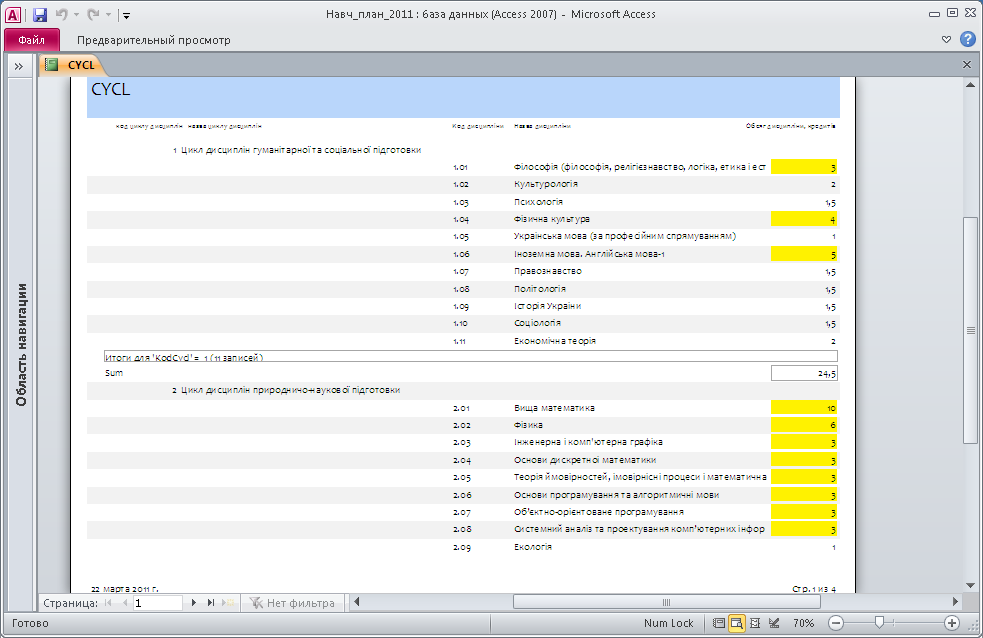
Рис.9.25.Звіт з умовним форматуванням

Рис.9.26.Звіт з умовним форматуванням в вигляді гістограми
Використання стилів
До бази даних Access можна застосовувати теми Office 2010, що дозволяє витримувати загальний стиль у всіх документах Office.
УВАГА! Обрана тема Office, шрифт або колір застосовується не тільки до поточного звіту, а до всіх форм і звітам у базі даних.
Відкрийте звіт у режимі макета, клацнувши його в області навігації й вибравши команду Режим макета.
На вкладці Конструктор у групі Теми виберіть потрібну тему, колір або шрифт:
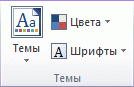 За допомогою колекції Теми можна
одночасно задати кольори й шрифти
відповідно до готової схеми.
За допомогою колекції Теми можна
одночасно задати кольори й шрифти
відповідно до готової схеми.За допомогою колекцій Кольори й Шрифти можна задати кольори й шрифти незалежно друг від друга.
Поштові наклейки
На базі таблиці VYKLADACH та POSADA створити запит «Для наклейки» з полями – назва посади та ПІБ викладача. За допомогою Майстра з цього запита створити поштові наклейки за алгоритмом, що наведений на нижче.
Вибрати запит для наклейок – «Для наклейки» і на вкладці Создать – Отчеты - Майстер для наклейок
Вибрати розмір та фірму-виробника паперу для наклейок (рис. 9.7)

Рис. 9.27 Вибір розміру паперу для формування наклейок
Вибрати шрифт

Рис. 9.28 Вибір шрифта
Вибрати розташування полів та вставте пояснення

Рис. 9.29. Формування наклейки
Вказати поля для сортування та закінчити формування звіту для наклейок.
Переглянути в режимі Конструктор. Змінити кольори надписів «посада», «викладач».
Кінець.
Лабораторна робота 9
